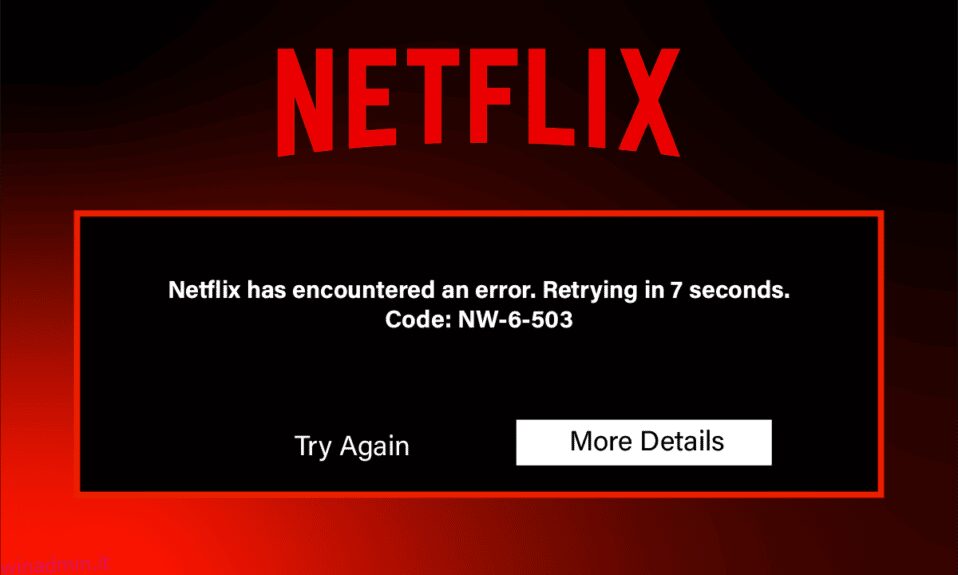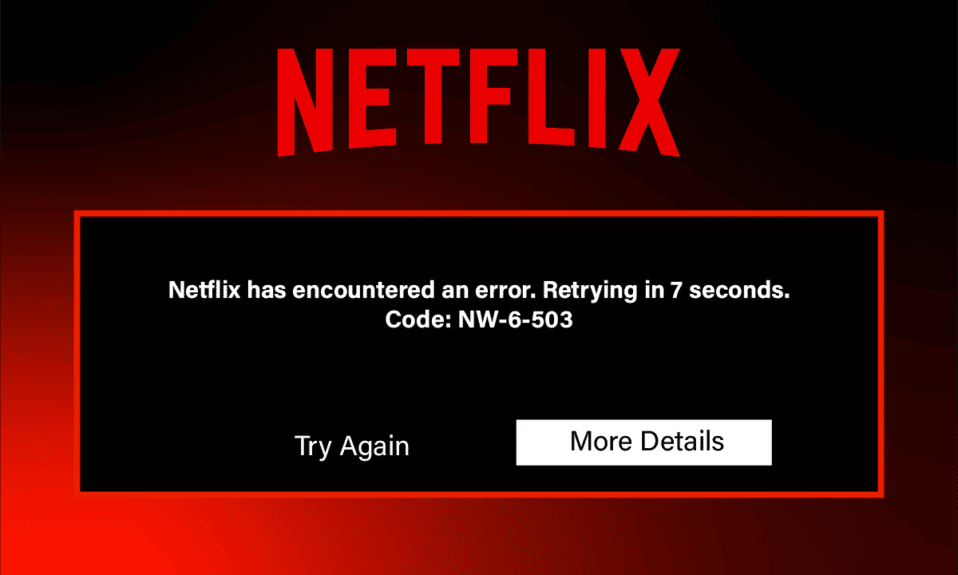
Guardare i tuoi film e le tue serie web preferiti su Netflix è la cosa migliore da fare durante il tempo libero. Ma se non riesci a trasmettere in streaming su Netflix e stai riscontrando il codice di errore Netflix nw-6-503, non preoccuparti! Questo è principalmente un problema che si verifica quando Netflix non è in grado di connettersi ai propri server. Ti offriamo una guida perfetta per correggere questo errore. Inoltre, eseguendo i metodi di risoluzione dei problemi forniti, puoi anche correggere il codice di errore Netflix nw-6-403. Continua a leggere l’articolo per sapere come puoi risolvere questo problema.

Sommario:
Come correggere il codice di errore Netflix NW-6-503
Il motivo principale del suddetto errore Netflix è che i file memorizzati nella cache nel dispositivo di streaming vengono danneggiati e devono essere aggiornati. Quindi, abbiamo elencato tutti i possibili metodi di risoluzione dei problemi per risolvere il problema. Prima di eseguire i passaggi, dovresti prima controllare se il server Netflix è inattivo o meno. Visita la pagina Netflix inattivo per verificare lo stato del server.

Metodo 1: metodi di base per la risoluzione dei problemi
1. Riavviare il router
1. Trova il pulsante di accensione sul retro del router.
2. Premere una volta il pulsante per spegnerlo.

3. Ora, scollegare il cavo di alimentazione del router e attendere che l’alimentazione sia completamente scaricata dai condensatori.
4. Quindi, ricollegare il cavo di alimentazione e riaccenderlo dopo un minuto.
5. Attendi fino a quando la connessione di rete non viene ristabilita e prova ad accedere di nuovo.
2. Riavvia il PC
Un semplice riavvio può risolvere il problema. Segui i passaggi indicati per riavviare il PC.
1. Premere il tasto Windows.
2. Fare clic sul pulsante di accensione nell’angolo in basso a sinistra.
3. Ora, seleziona l’opzione Riavvia per riavviare il PC.

3. Eseguire lo strumento di risoluzione dei problemi di sistema
Il suddetto codice di errore Netflix NW-6-503 potrebbe verificarsi a causa di problemi di Internet nel tuo PC. Leggi la nostra guida per risolvere i problemi di connettività di rete su Windows 10. Se utilizzi l’app Netflix, puoi eseguire lo strumento di risoluzione dei problemi delle app di Windows Store per correggere eventuali bug dell’app. Segui i passaggi seguenti per farlo.
1. Premi il tasto Windows e digita Impostazioni di risoluzione dei problemi nella barra di ricerca, quindi fai clic su Apri.

2. Qui, scorri verso il basso e seleziona Risoluzione dei problemi delle app di Windows Store.
3. Ora, fai clic su Esegui l’opzione di risoluzione dei problemi.

4. Seguire le istruzioni sullo schermo per applicare la correzione se vengono rilevati errori.
4. Aggiorna Windows
Se il tuo sistema operativo non è aggiornato, ciò creerà vari bug ed errori. Segui il nostro articolo per scaricare e installare gli ultimi aggiornamenti di Windows 10.

Metodo 2: ricarica l’app Netflix
Se Netflix non riesce a connettersi ai suoi server, è necessario aggiornare i dati della cache. Puoi farlo semplicemente ricaricando l’app Netflix. Segui questi passaggi per correggere il codice di errore Netflix NW-6-503 ricaricando l’app Netflix.
1. Fare clic sull’opzione Altri dettagli nella schermata di errore.
2. Quindi, seleziona l’opzione Ricarica Netflix.

Metodo 3: cancella i cookie Netflix
1. Vai alla pagina di cancellazione dei cookie di Netflix. Dopo essere andati alla pagina, tutti i cookie verranno cancellati dal sito.

2. Ora fai clic su Accedi e accedi con le tue credenziali.

Metodo 4: aggiorna l’app Netflix
Segui questi passaggi per aggiornare l’app Netflix tramite Microsoft Store.
1. Premi il tasto Windows, digita Microsoft Store e fai clic su Apri.

2. Quindi, fai clic sull’opzione Libreria nell’angolo in basso a sinistra della finestra di Microsoft Store.

3. Quindi, fai clic sul pulsante Ottieni aggiornamenti come mostrato.

4. Ora, fai clic sul pulsante Aggiorna tutto come evidenziato.

5. Attendi che l’app Netflix venga aggiornata, quindi avviala.
Metodo 5: aggiorna il browser web
Se utilizzi Netflix sul tuo browser web, puoi aggiornare il browser e verificare se il codice di errore Netflix nw-6-403 persiste o meno. Ecco i passaggi per aggiornare il browser web.
1. Premere il tasto Windows, digitare Chrome e fare clic su Apri.

2. Digita chrome://settings/help nella barra degli indirizzi per avviare direttamente la pagina Informazioni su Chrome.

3A. Se Google Chrome viene aggiornato all’ultima versione, mostrerà che Chrome è aggiornato.

3B. Se è disponibile un nuovo aggiornamento, il browser aggiornerà automaticamente il browser all’ultima versione.
4. Fare clic su Riavvia per riavviare il browser.

Metodo 6: disabilitare VPN e server proxy
Puoi utilizzare un server VPN per visualizzare gli spettacoli che non sono disponibili nella tua regione su Netflix. Tuttavia, l’utilizzo di una VPN può causare il codice di errore Netflix NW-6-503. Quindi, se affronti il suddetto errore, prova a disabilitare il server VPN. Leggi la nostra guida per disabilitare VPN e server proxy su Windows 10.

Metodo 7: reimposta la cache DNS
Di seguito sono riportati i passaggi per ripristinare la cache DNS e ipconfig per correggere il codice di errore Netflix nw-6-403.
1. Premi il tasto Windows, digita Prompt dei comandi e fai clic su Esegui come amministratore.

2. Innanzitutto, ripristina la cache DNS. Leggi la nostra guida per svuotare o ripristinare la cache DNS.

3. Quindi, digita il comando ipconfig /release e premi il tasto Invio.

4. Ora, digita ipconfig /renew command e premi il tasto Invio per rinnovare il tuo indirizzo IP.

Metodo 8: contattare il servizio clienti
Infine, puoi contattare il servizio clienti Netflix e risolvere il problema per correggere l’errore.

***
Ci auguriamo che tu sia stato in grado di correggere il codice di errore Netflix NW-6-503 con l’aiuto di questa guida. Facci sapere quale dei metodi è stato il più utile per te. Per qualsiasi ulteriore domanda o suggerimento prezioso, lascia un commento in basso. Saremo felici di ricontattarti.